您在期待一種可用於檔案掃描的完美 OCR 閱讀器嗎?值得期待!但請注意,一種理想的 OCR 軟體不應僅限於掃描檔案。還應具備檔案組織、轉換、編輯、合併等其他多種功能。為此,我們做了深入的研究,為您甄選了六種適用於桌上型電腦的出色 OCR 程式。趕快來瞭解吧!
本文分為以下部分
第 1 部分:什麼是 OCR 以及 OCR 軟體具備哪些功能?
如果您一直使用 Google Docs 的功能將圖像轉換為文字,那麼應該對 OCR 技術較為瞭解。簡而言之,OCR(光學字元辨識)是一種軟體,其利用人工智慧和機器學習對圖像或檔案中的書面或列印文字進行掃描和擷取。當處理護照、銀行對賬單、名片、發票和其他合適的列印媒體時,OCR 主要用於資料匯入。
當今市場上有眾多 OCR 程式可供選擇,包括免費的 Google Docs。這些程式可掃描並將列印媒體轉換為可編輯和可搜尋的文字,速度和準確性驚人。但除了 Google Docs 之外,您還知道其他 OCR 程式嗎?一起來看看吧!
第 2 部分: 6 種適用於桌上型電腦的最佳 OCR 軟體
第 1 種:Wondershare PDFelement [適合初學者的最佳 OCR 軟體]
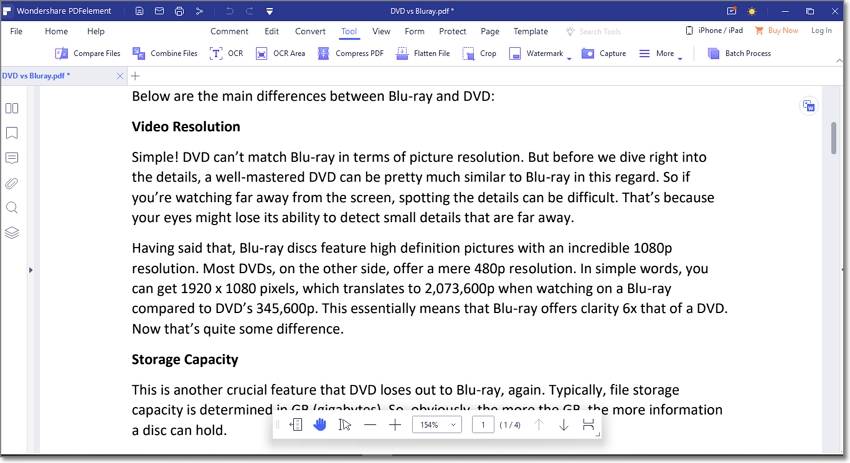
主要特點:
- 與包括 Android 系統、iPhone、mac 作業系統及 Windows 系統等在內的多個平台相容。
- 具備 OCR 技術,可實現超快批量渲染。
- 支援多種格式。
- PDF 編輯工具齊全。
- 方案進階,所含內容豐富多樣,超值實惠。
- 可用於比較和審閱兩個不同的 PDF 檔案。
如果您想要一種易於使用且經濟實惠又不影響效率的 OCR 掃描器,推薦您使用 PDFelement。這是一個免費的跨平台軟體,具備所有檔案編輯工具。可快速掃描 PDF 以及擷取可編輯文字。本免費 OCR 工具可讓您編輯帶有字體、幾何圖形、寫意繪圖、註釋等的 PDF 檔案。編輯完成之後,您還可以將 PDF 轉換為 PPT、Excel、Word 等。
第 2 種:ABBYY FineReader PDF 15 [適合中小企業的最佳 OCR 軟體]
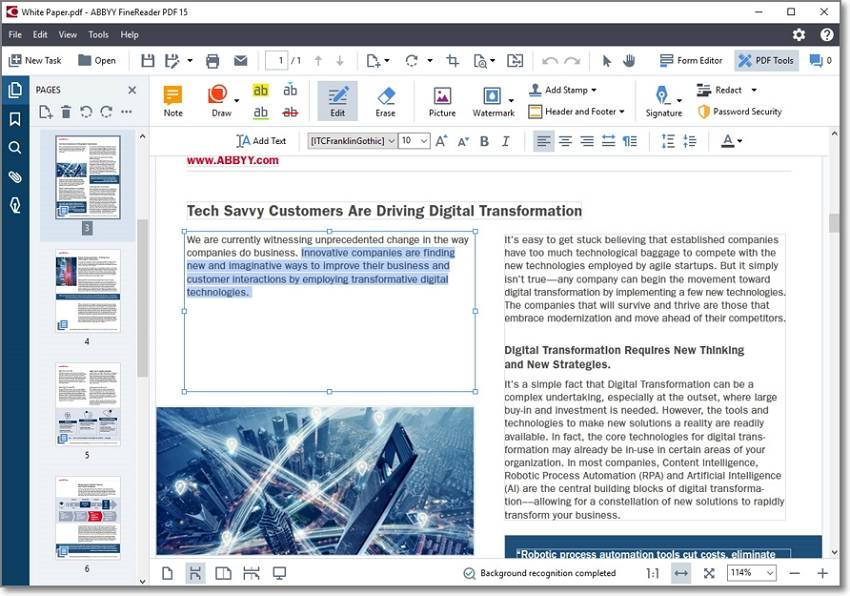
主要特點:
- 使用簡單,介面設計簡潔。
- 可掃描並將文字轉換為 Word、PDF、PPT 等。
- 可新增獨家註釋和評論。
- 可高效處理批量檔案。
- 支援 192 種不同的語言。
- 支持協作編輯。
您是否擁有一家中/小型企業,需要處理大量檔案?有了 Abbyy FineReader,您也可以像專業人士一樣管理檔案。本軟體看似輕巧,但其採用了最新的人工智慧 OCR 技術,可助力使用者輕鬆完成檔案檢索、編輯和共享。本 Mac/Windows 系統軟體可透過對 PDF 檔案進行旋轉、重新排列、合併、刪除和拆分實現導覽、查看和編輯。此外,Abbyy FineReader 還可讓您更新標題、作者、關鍵字等元資料。同時,您還可透過新增電子簽名輕鬆驗證 PDF 檔案。
第 3 種:Nanonets [最佳 OCR 軟體,僅需數秒即可完成資料擷取,且擷取的資料可直接使用]

主要特點:
- 支援團隊協作編輯。
- 提供進階註釋服務。
- 可擷取檔案欄位,準確度高。
- 可與 Gmail、OneDrive、Dropbox 等完美融合。
- 可處理任何檔案或圖像。
Nanonets 是一種線上 OCR 閱讀器,可處理幾乎所有檔案或圖像。儀錶板導覽相對容易,並支援大量輸入資料。藉助 Nanonets 的進階 OCR 技術,您可以從圖像和檔案(無論是列印的還是手寫的)中擷取資料。此外,您還可利用 Nanonets 上傳非結構化資料,並且僅擷取需要的欄位。Nanonets 還就護照、發票、身份證、駕照(美國)和收據提供專門的 OCR 服務。不過,每年 400 美元的費用對於有些人來說可能過於高昂。
第 4 種:Adobe Acrobat Pro DC [用於掃描檔案的最佳全能 OCR 軟體]
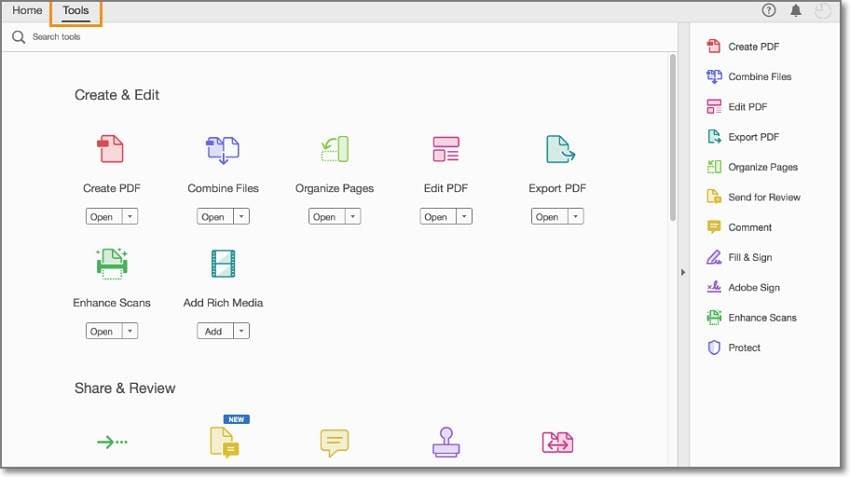
主要特點:
- 可編輯檔案並將其轉換為 PDF。
- 可傳送表單和檔案。
- 可利用密碼對 PDF 檔案加密。
- 可比較兩個不同的 PDF 檔案。
- Adobe Document Cloud 服務。
- Adobe Acrobat Reader 移動應用程式。
Adobe Acrobat DC Pro 具備完美的 OCR 掃描器和檔案管理程式,可完全滿足 Mac 系統和 Windows 系統個人電腦使用者的需求。雖然剛開始使用較難,但掌握了之後,您就可以熟練運用其各種工具。例如,其集成了 Document Cloud 功能,您可在任何裝置上編輯檔案。除了 OCR 基礎功能外,Adobe Acrobat Pro DC 還可以數位方式新增註釋、反饋、標記及簽署表單。但是,如果您的電腦不夠進階,則可能無法流暢體驗這種功能強大的程式。
第 5 種:Microsoft OneNote [最適合整理附註(每年 69.99 美元)]

主要特點:
- 以數位方式建立和組織附註。
- 可對附註新增高亮顯示和註釋。
- 支援協作編輯。
- 使用者介面設計直觀,易於使用。
- 可在 Mac、Windows、iPhone 及 Android 上使用。
如果您是一名導師或培訓師,擁有 Microsoft OneNote 將獲益良多。這是一種功能強大的 OCR 軟體,使用者可在手機或個人電腦上新增附註、建立備忘錄及記下重要資訊。這種附註型應用程式可讓您掃描及編輯檔案,如高亮顯示、繪製及新增文字。此外,OneNote 還支援協作編輯,便於您與團隊共享想法,同時非常適合鼓勵學生繪製圖表和手寫附註。最出色的功能是,可將檔案完全同步到 OneDrive。
第 6 種:AWS Textract [最適合掃描法律檔案和發票(最多可免費掃描 1,000 張)]
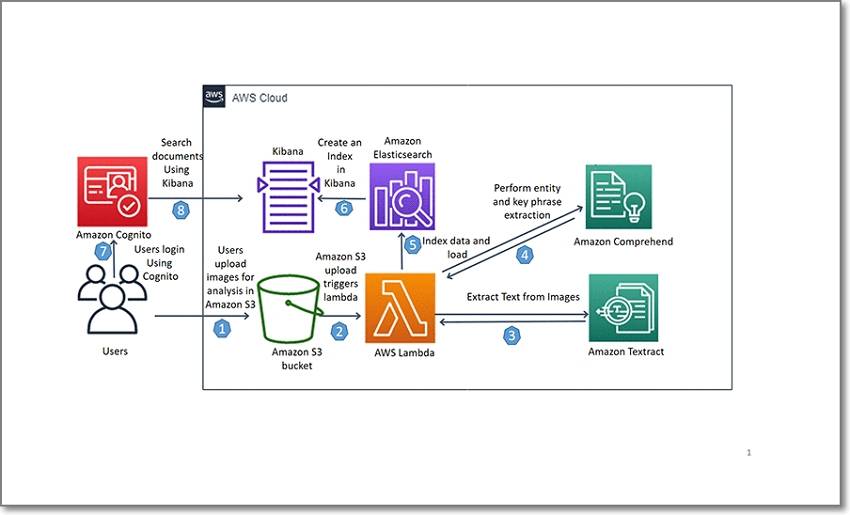
主要特點:
- 掃描並從圖像、表格和表單中擷取資料。
- 可快速為擷取的檔案新增註釋。
- 可將人工反饋和審閱結果新增到檔案中。
- 指定要擷取的資訊。
- 將擷取和編輯的文字同步到 Amazon Web Services。
還不心動嗎(我還有疑問)?Amazon Textract 利用智慧機器學習和人工智慧從掃描檔案中擷取筆跡、列印文字和其他資料,推薦您使用。有了 AWS Textract,您可以快速掃描身份證件、護照、發票、表單等。有趣的是,您還可以利用其預訓練且基於查詢的擷取方式,指定需要擷取的資料。AWS Textract 還可讓您在編輯後的檔案中新增評論和註釋。價格方面,您每月可免費掃描和擷取最多 1,000 頁。仍然不能滿足需求?每月只需花費 1.50 美元,就可以掃描多達 100 萬頁的內容。
第 3 部分:PDFelement 作為一種 OCR 軟體如何脫穎而出?
在這一點上,您必須盡可能選擇一種完美的 PDF 轉文字軟體來滿足您的需求。畢竟,上述所有 OCR 程式功能都非常強大。但涉及到易用性和有效性時,Wondershare PDFelement 則尤為突出。那麼,為什麼選擇 PDFelement 用於完成 OCR 任務呢?請繼續閱讀以下內容,您就可充分瞭解背後的原因:
1.OCR 批處理
如果您在購買 PDF 程式方面考慮較多,那麼擁有一種支援批量處理的程式非常有必要。尤其當您運營了一家中小型公司,每天需處理成百上千的資料輸入,這種程式的作用將更加突出。有了 PDFelement,您可以掃描多個圖像或檔案,並將其轉換為可編輯和可搜尋的 PDF。
2.可識別 20 多種語言
一種完美的 OCR 軟體應支援多種語言,PDFelement 便是如此。其利用進階的人工智慧技術,可掃描您的檔案並將其翻譯成多種不同的語言。同時支援英語、西班牙語、德語、法語、日語、漢語、意大利語及其他國際語言。
3.介面設計較為人性化
大多數 OCR 程式使用起來都稍顯複雜。通常,專業的 OCR 程式介面設計都較為複雜,讓初學者望而生畏。但 PDFelement 可讓您體驗使用簡單而功能全面的介面設計,其標籤和按鈕均標記清楚。事實上,您並不需要任何先驗知識即可立即使用。
4.價格實惠
在尋找專業的 OCR 軟體時,價格可以決定交易的成敗。PDFelement 包年服務 79.99 美元,沒錯,您僅需支付這個數額,就可快速存取 OCR 服務,超級實惠。與大多數專業程式相比,PDFelement 收費要低得多。或者,您還可以購買一次性套餐,價格為129.99 美元。您甚至還可以支付每年 29.99 美元購買雲管理服務。
5.與各種不同平台相容
想要在 Android 或 iPhone 上掃描、編輯、簽名和管理您的檔案嗎?PDFelement 可滿足您的一切需求。其具備專用手機應用程式,無論您身在何處,都能讓您和您的團隊更加高效地實現目標。本應用程式介面設計直觀、易於使用,可讓您在 Mac/Windows 系統裝置上建立電子簽名、新增反饋、編輯 PDF、合併檔案以及執行其他 PDF 管理任務。
第 4 部分: 9 種最佳免費 OCR 軟體
FreeOCR 100% 免費,無需您註冊或提供電子郵件地址。其支援圖像檔案類型,例如 GIF、JPG、BMP、TIFF 或帶有多列文字的 PDF。還可識別 30 余種不同的語言。其上傳大小限制為 2MB,即 5,000 像素,每小時只能上傳 10 張圖片。
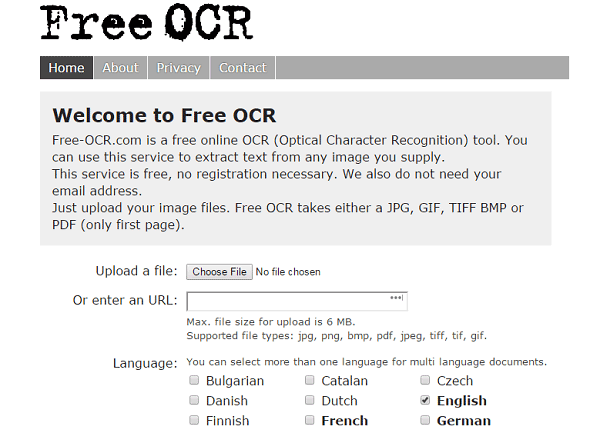
i2OCR 能夠上傳 JPEG、TIF、BMP、PNG、PBM、GIF、PPM、PGM 等圖像檔案類型或圖像網址。此程式可讓您轉換本地驅動器或線上圖像。不需要註冊。其支援含有多列文字的 PDF 檔案,並可識別 33 種不同語言。與 FreeOCR 不同,i2OCR 對圖像上傳數量沒有限制。

Online OCR 能夠將照片和數位圖像轉換為文字。可以識別 32 種不同語言,並將掃描的 PDF 轉換為 Text、Word 及 RTF 格式。還可從 JPG、JPEG、BMP、TIFF 和 GIF 圖像中擷取文字,並將其轉換為可編輯的 Word、Text、PDF、Excel 或 HTML 檔案。每小時可以轉換 15 張圖像。

Free Online OCR 能夠將螢幕截圖、掃描的檔案、傳真和照片轉換為可搜尋和可編輯的文字,例如 TXT、DOC、RTF 及 PDF。其支援 BMP、PDF、PNG、TIFF、JPG(JPEG) 及 GIF 格式。
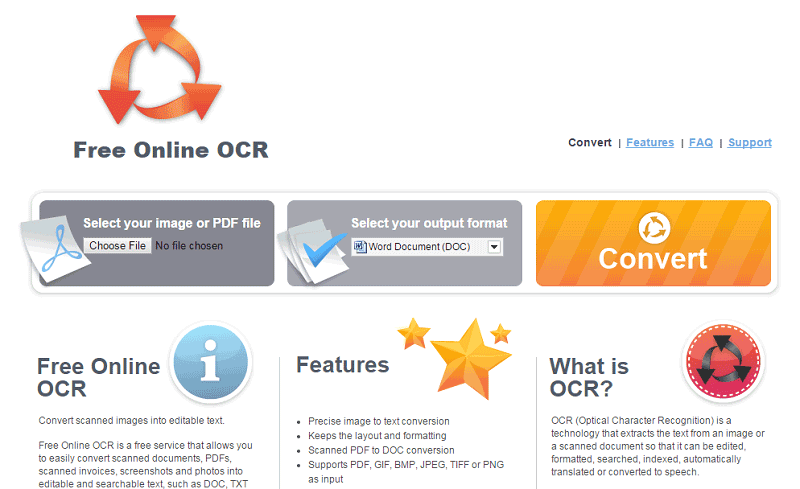
Cvisiontech 還支援一次同時上傳多個 TIFF、PDF、BMP 及 JPG 檔案。您需要確保任何上傳檔案的大小不超過 100MB。本程式可讓您壓縮目標檔案,並對其進行優化,方便網站上傳。
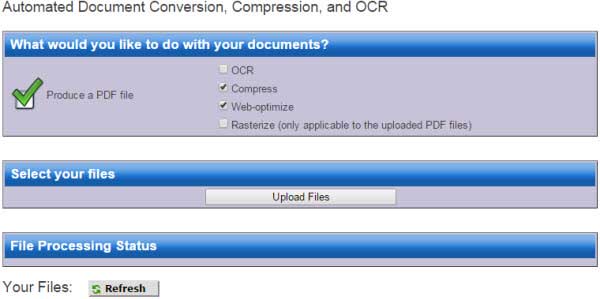
SuperGeek Free Document OCR 是一種圖像 OCR 轉換器,設計人性化且功能強大,同時適合專業人士使用和家用。其可讀取 JPG、JPEG、TIF、TIFF、PNG、BMP、PSD、GIF、EMF、WMF、J2K、DCX、PCX、JP2 等檔案文字,只需點擊幾下,即可將檔案轉換為可編輯的 MSWord 和 TXT 檔案。
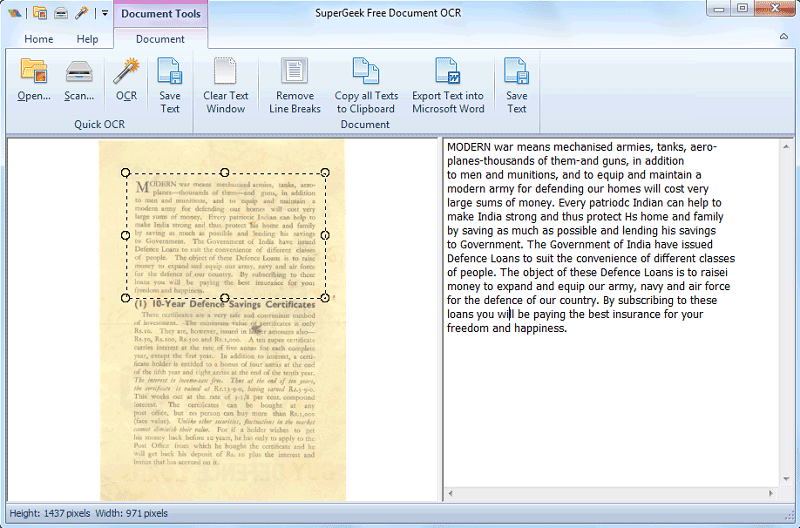
OCR 可以處理任何大小的掃描 PDF 或圖像檔案。onOCR 可將不可編輯的檔案轉換為可以任意複製和編輯的文字。可處理各種大小不一的圖像,並將其轉換為可編輯文字。
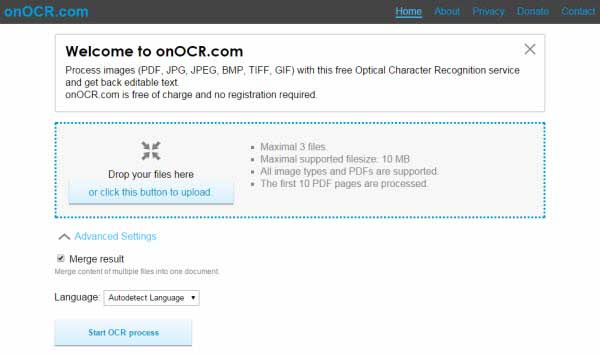
Investintech Able2Extract 是一種 PDF 管理系統,可用於將掃描的 PDF 轉換為 10 多種不同的可編輯檔案類型。您還可以將幾乎任何檔案類型建立為安全的 PDF 檔案,查看和編輯 PDF 檔案,擷取掃描檔案中的文字,並修改和預覽轉換後的檔案。
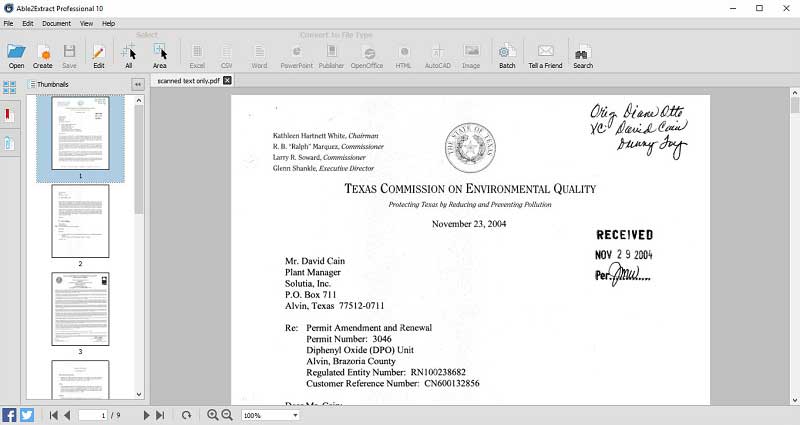
OCRGeek 支援線上批量執行 OCR 操作。可讓您同時上傳多個檔案,操作簡單。整個過程簡單高效。您所有的檔案都將立即整理並轉換成 TXT 格式。OCRgeek 支援 JPG、PNG、TIFF、PDF、DJVU、GIF 和 BMP 等輸入格式。
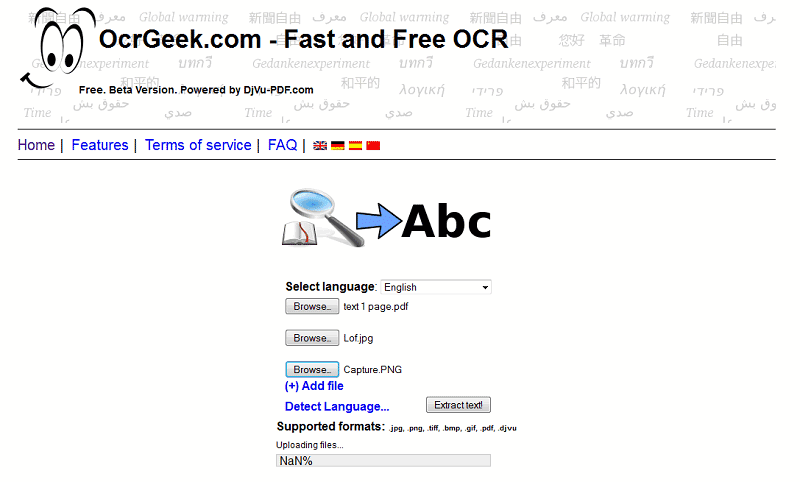
第 5 部分:有關 OCR 閱讀器的常見問題解答
1.適用於手寫文字的最佳 OCR 軟體是哪種?
2.Google OCR 是免費的嗎?
是的,免費!Google Docs 提供完全免費的 OCR 服務,在掃描和擷取圖像及 PDF 檔案文字方面非常出色。但請注意,圖片品質的高低會影響到所擷取文字的準確性。
3.Windows 10 配備有 OCR 嗎?
Windows 10 配備內建的 OCR 服務,可與所有應用程式配合使用。令人感到驚喜的是,這是 Windows Search 工具。以下是具體操作步驟:
第 1 步:開啟要掃描的照片、PDF 或應用程式。
第 2 步:點擊 Windows Search 圖示,然後點擊螢幕截圖搜尋按鈕。

第 3 步:現在選擇要擷取的文字區段。
第 4 步:Windows 將在 Bing 上搜尋並開啟文字,您可進行編輯、複製、黏貼或任何其他操作。
4.為什麼 OCR 使用起來這麼複雜?
儘管 OCR 技術在當下至關重要,但也存在缺點。本機器學習服務可幫助取得出色結果,但仍然遠低於人工準確度。您會發現現代 OCR 軟體不能準確地處理檔案,尤其是針對品質較差的照片及帶有彩色背景的檔案。
結語
上述為我們甄選的 2024年最佳 OCR 程式。這些程式基本上都可以很好地完成照片和檔案文字的掃描及擷取工作。但是,如果您還有除了 OCR 服務之外的其他需求,推薦使用 Wondershare PDFelement。您一定會愛上它的!



